دوره مگا مایکروسافت آفیس | هفت محصول اداری را پوشش می دهد
Mega Microsoft Office Course | Covers Seven Office Products
برای یادگیری Microsoft Word، Microsoft PowerPoint، Microsoft Excel، Microsoft Outlook، Microsoft OneNote Microsoft Access، این دوره آموزشی Microsoft Office را دریافت کنید.
برنامه های مایکروسافت آفیس پر استفاده ترین برنامه ها در سراسر جهان هستند. مایکروسافت آفیس محصولات زیادی مانند Microsoft Word، Microsoft PowerPoint، Microsoft Excel، Microsoft Publisher، Microsoft Outlook، Microsoft OneNote Microsoft Access دارد. در این دوره از MS office، تمام این هفت محصول مایکروسافت آفیس ذکر شده در بالا پوشش داده شده است.
Microsoft Word برای نوشتن کتاب، نامه، برنامه، رزومه و گزارش استفاده می شود یا می توان از آن برای هر نوع کار مستندسازی استفاده کرد. مایکروسافت پاورپوینت برای ارائه استفاده می شود. در مایکروسافت پاورپوینت، خلاصه داده ها، یافته ها، نتایج، گزارش ها، اهداف، دستاوردها، وظایف یا هر نوع کار مستندسازی را می توان به صورت نکات کوچک در اسلایدهای کمتری ارائه کرد. مایکروسافت اکسل برای ایجاد صفحات گسترده برای محاسبه داده ها، تجزیه و تحلیل داده ها کار یکپارچه سازی داده ها استفاده می شود. Microsoft Publisher برای کارهای طراحی مختلف استفاده می شود. Microsoft Publisher را می توان برای طراحی تبلیغات، طراحی گواهی، طراحی بروشور یا بروشور، طراحی بنر، طراحی کارت ویزیت، طراحی کارت پستال یا طراحی پوستر استفاده کرد. به طور خلاصه، Microsoft Publisher را می توان برای هر نوع کار طراحی سند استفاده کرد.
Microsoft Outlook برای ارسال یا دریافت ایمیل استفاده می شود. همچنین، Microsoft Outlook برای ایجاد قرار ملاقاتها، برنامهریزی جلسات، ایجاد مخاطبین، کارتهای ویزیت، یا گروههای مخاطب، ایجاد یا مدیریت وظایف مختلف، نوشتن یادداشتها و ایجاد یک پوشه برای سازماندهی دادهها استفاده میشود. این باعث می شود Microsoft Outlook یک بسته کامل برای کارهای اداری باشد.
Microsoft OneNote نوعی نوت بوک دیجیتالی است که گزینه های مختلفی را ارائه می دهد که استفاده از آنها هنگام نوشتن یادداشت بر روی نسخه چاپی دفترچه یادداشت امکان پذیر نیست. به عنوان یک دانش آموز یا معلم، Microsoft OneNote می تواند برای ایجاد یادداشت های آکادمیک، تکالیف یا سخنرانی ها استفاده شود. Microsoft OneNote به عنوان یک کارمند به شما امکان میدهد یادداشتهایی را برای جلسات اداری خود مانند صورتجلسهها ایجاد کنید.
Microsoft Access برای ایجاد یک پایگاه داده برای حجم زیادی از داده ها استفاده می شود. در هر موسسه یا در هر بخش، مایکروسافت اکسس می تواند برای ایجاد یک پایگاه داده برای حفظ کل رکورد داده ها استفاده شود. در مایکروسافت اکسس می توانیم جداول، فرم ها، پرس و جوها، گزارش ها را ایجاد کنیم. مایکروسافت اکسس یک راه حل دیجیتالی قابل اعتماد بسیار خوش بینانه برای مدیریت رکورد داده است، بنابراین مایکروسافت اکسس نیاز به حمل همیشه موارد ثبت داده را از بین می برد.
این دوره آموزشی مایکروسافت آفیس یک راهنمای کامل برای تمام این هفت برنامه فوق الذکر MS office است که از آنها استفاده می کند. در این دوره آموزشی مایکروسافت آفیس، شما قادر خواهید بود تمام کاربردهای ذکر شده در بالا از Microsoft Word، Microsoft PowerPoint، Microsoft Excel، Microsoft Outlook، Microsoft OneNote Microsoft Access را بیاموزید.
این دوره آموزشی مایکروسافت آفیس همه در یک راهنمای کامل MS office از سطح مقدماتی تا پیشرفته است. مایکروسافت آفیس نیاز همه است، بنابراین اگر در هر زمینه ای تحصیل می کنید یا در هر بخشی کار می کنید، این دوره آموزشی مگا مایکروسافت آفیس برای شما ضروری است. اگر تا به حال از هیچ یک از این محصولات MS Office استفاده نکرده اید، هنوز هم می توانید این دوره آموزشی را انتخاب کنید زیرا هدف این دوره آموزشی Microsoft Office تسهیل مبتدیان نیز هست.
این دوره آموزشی آفیس مایکروسافت در مجموع دارای 173 سخنرانی ویدیویی با طول کل 18.5 ساعت است. همانطور که قبلاً ذکر شد، هدف این آموزش MS Office تسهیل مبتدیان است، بنابراین برخی از موضوعات سطح ابتدایی نیز اضافه می شوند، اما اگر قبلاً دانش اولیه در مورد هر یک از این هفت برنامه آفیس مایکروسافت دارید، می توانید فقط از آن موضوعات اصلی صرف نظر کنید. تقریباً برای همه این هفت برنامه Microsoft Office یکسان است.
این دوره در نسخه مایکروسافت آفیس 2019 طراحی شده است، اما تقریباً در هر نسخه قدیمی یا آخرین نسخه MS office می توان آن را به راحتی یاد گرفت.
فایل کلیدهای میانبر برای مایکروسافت ورد، مایکروسافت پاورپوینت، مایکروسافت اکسل ناشر مایکروسافت و برخی از فایلهای تمرینی نیز فقط برای مایکروسافت اکسل پیوست شدهاند. میتوانید تمرین را روی همه آن فایلها دانلود کنید.
این دوره MS office به بخش های زیر تقسیم می شود:
1. Microsoft Word
2. Microsoft PowerPoint
3. Microsoft Excel
4. Microsoft Publisher
5. Microsoft Outlook
6. Microsoft OneNote
7. Microsoft Access
موضوعات زیادی در هر یک از این هفت بخش دوره MS office ارائه شده است. پس از پوشش تمام این هفت بخش، شما متخصص Microsoft Word، Microsoft PowerPoint، Microsoft Excel، Microsoft Publisher، Microsoft Outlook، Microsoft OneNote Microsoft Access خواهید بود.
بنابراین، فقط دکمه "اکنون ثبت نام" را بزنید تا از بسته کامل Microsoft Office لذت ببرید. یادگیری مبارک!
Microsoft Word Microsoft Word
-
آشنایی با رابط Microsoft Word Introduction to Microsoft Word Interface
-
گزینه های قالب بندی فونت در Microsoft Word Font Formatting Options in Microsoft Word
-
گزینه های قالب بندی پاراگراف در Microsoft Word Paragraph Formatting Options in Microsoft Word
-
سبک های متن در Microsoft Word Text Styles in Microsoft Word
-
ویرایش و گزینه های کلیپ بورد در Microsoft Word Editing & Clipboard Options in Microsoft Word
-
Page Insert Options در Microsoft Word Page Insert Options in Microsoft Word
-
درج جداول در Microsoft Word Inserting Tables in Microsoft Word
-
درج تصاویر در Microsoft Word Inserting Pictures in Microsoft Word
-
درج اشکال ، نمادها و مدلهای سه بعدی در Microsoft Word Inserting Shapes, Icons & 3D Models in Microsoft Word
-
SmartArt Graphics در Microsoft Word SmartArt Graphics in Microsoft Word
-
درج نمودارها در Microsoft Word Inserting Charts in Microsoft Word
-
درج Hyperlink در Microsoft Word Inserting Hyperlink in Microsoft Word
-
سربرگ ، پاورقی و گزینه های شماره صفحه در Microsoft Word Header, Footer & Page Number Options in Microsoft Word
-
گزینه های درج متن در Microsoft Word Text Insert Options in Microsoft Word
-
معادلات و نمادها در Microsoft Word Equations & Symbols in Microsoft Word
-
طراحی اسناد در Microsoft Word Document Designing in Microsoft Word
-
گزینه های تنظیم صفحه در Microsoft Word - 01 Page Setup Options in Microsoft Word - 01
-
گزینه های تنظیم صفحه در Microsoft Word - 02 Page Setup Options in Microsoft Word - 02
-
Endnote ، پاورقی و فهرست مطالب در Microsoft Word Endnote, Footnote & Table of Contents in Microsoft Word
-
ادغام نامه در Microsoft Word Mail Merge in Microsoft Word
-
اثبات و گزینه های زبان در Microsoft Word Proofing & Language Options in Microsoft Word
-
مشاهده و بزرگنمایی گزینه ها در Microsoft Word View & Zoom Options in Microsoft Word
مایکروسافت پاورپوینت Microsoft PowerPoint
-
آشنایی با رابط کاربری پاورپوینت Introduction to PowerPoint Interface
-
گزینه های قلم و اسلاید در پاورپوینت Font & Slide Options in PowerPoint
-
قالب بندی پاراگراف در پاورپوینت Paragraph Formatting in PowerPoint
-
ابزارهای طراحی در پاورپوینت Drawing Tools in PowerPoint
-
ویرایش گزینه ها در پاورپوینت Editing Options in PowerPoint
-
درج جداول در پاورپوینت - 01 Inserting Tables in PowerPoint - 01
-
درج جداول در پاورپوینت - 02 Inserting Tables in PowerPoint - 02
-
درج تصاویر در پاورپوینت Inserting Pictures in PowerPoint
-
عکس در پاورپوینت Screenshot in PowerPoint
-
آلبوم عکس در پاورپوینت Photo Album in PowerPoint
-
نمادها در پاورپوینت Icons in PowerPoint
-
مدلهای سه بعدی در پاورپوینت 3D Models in PowerPoint
-
SmartArt در پاورپوینت SmartArt in PowerPoint
-
درج نمودارها در پاورپوینت Inserting Charts in PowerPoint
-
سایر گزینه های درج در پاورپوینت Other Insert Options in PowerPoint
-
درج ویدئو در پاورپوینت Inserting Video in PowerPoint
-
درج یا ضبط صدا و صفحه در پاورپوینت Inserting or Recording Audio & Screen in PowerPoint
-
طراحی گزینه ها در پاورپوینت Designing Options in PowerPoint
-
انتقال در پاورپوینت Transitions in PowerPoint
-
انیمیشن ها در پاورپوینت Animations in PowerPoint
-
نمایش اسلاید در پاورپوینت Slide Show in PowerPoint
-
اثبات و گزینه های زبان در پاورپوینت Proofing & Language Options in PowerPoint
-
مشاهده تنظیمات در پاورپوینت View Settings in PowerPoint
-
نوار ابزار دسترسی سریع و زبانه فایل در پاورپوینت Quick Access Toolbar & File Tab in PowerPoint
-
قالب های ارائه پاورپوینت PowerPoint Presentation Templates
مایکروسافت اکسل Microsoft Excel
-
آشنایی با رابط کاربری اکسل Introduction to Excel Interface
-
توابع ساده ریاضی Simple Math Functions
-
توابع AutoSum AutoSum Functions
-
عملکرد Sumif و حذف گزینه های تکراری در Excel Sum IF Function & Remove Duplicates Option in Excel
-
Sum IF ، Count IF ، Sumifs و Countifs توابع در Excel Sum IF, Count IF, Sum IFs & Count IFs Functions in Excel
-
تابع کل کل Sub Total Function
-
تابع آرایه و عملکرد محصول مجموع Array Function & Sum Product Function
-
برخی دیگر از توابع ریاضی Some More Mathematical Functions
-
نام سلول یا نام دامنه Cell Name or Range Name
-
مرجع مطلق و مرجع نسبی Absolute Reference & Relative Reference
-
تکنیک های قالب بندی اکسل Excel Formatting Techniques
-
انواع داده ها Data Types
-
رومینگ در اکسل Roaming in Excel
-
به گزینه بروید و گزینه را جایگزین کنید Go to Option & Replace Option
-
گزینه های پر کردن خودکار Auto Fill Options
-
گزینه های پر کردن فلش Flash Fill Options
-
کپی ، چسباندن و چسباندن ویژه Copy, Paste & Paste Special
-
قالب بندی مشروط در اکسل Conditional Formatting in Excel
-
مرتب سازی و فیلتر کردن Sort & Filter
-
عملگرها در اکسل Operators in Excel
-
استفاده از معادلات در اکسل Using Equations in Excel
-
خطاهای ورق اکسل Excel Sheet Errors
-
تابع منطقی IF Logical Function IF
-
عملکرد منطقی IF خطا Logical Function IF Error
-
عملکرد منطقی (IF ، Nested IF ، OR) Logical Function (IF, Nested IF, OR)
-
تابع منطقی AND Logical Function AND
-
تابع VLOOKUP VLOOKUP Function
-
عملکرد VLOOKUP با ابزار اعتبار سنجی داده ها VLOOKUP Function with Data Validation Tool
-
VLOOKUP با Wildcard VLOOKUP with Wildcard
-
VLOOKUP با ستون کمکی VLOOKUP with Helper Column
-
تودرتو VLOOKUP یا چند تابع VLOOKUP Nested VLOOKUP or Multiple VLOOKUP Function
-
عملکرد HLOOKUP HLOOKUP Function
-
حسابرسی با استفاده از نمودارها در چند ثانیه Audit Using Charts Within Seconds
-
ابزارهای حسابرسی فرمول ها Formulas Auditing Tools
-
انتخاب نمودار راست Selecting the Right Chart
-
نمودارها در اکسل Charts in Excel
-
جداول در اکسل Tables in Excel
-
جدول محوری و نمودار محوری Pivot Table & Pivot Chart
-
گزینه های فیلتر Sparklines & Slicer Sparklines & Slicer Filter Options
-
درج نظرات Inserting Comments
-
پیوند در Excel Hyperlink in Excel
-
توابع اطلاعات Info Functions
-
توابع متن Text Functions
-
توابع تاریخ ، زمان و مرجع Date, Time & Reference Functions
-
چاپ و مشاهده تنظیمات برای برگه Excel Print & View Settings for Excel Sheet
-
گزینه ارسال به ستون ها Text to Columns Option
-
تجمیع داده ها در اکسل Data Consolidation in Excel
-
مدیر سناریو Scenario Manager
-
جستجوی هدف Goal Seek
-
جدول داده ها Data Table
-
سوالات در اکسل | وارد کردن داده ها Queries in Excel | Importing Data
-
داشبورد در اکسل Dashboard in Excel
-
کنترل فرم در اکسل Form Controls in Excel
-
ضبط و استفاده از ماکروها Recording & Using Macros
-
ایجاد و استفاده از دکمه ماکرو Creating & Using the Macro Button
-
Visual Basic for Application (VBA) | کد نویسی Visual Basic for Application (VBA) | Coding
ناشر مایکروسافت Microsoft Publisher
-
آشنایی با رابط ناشر مایکروسافت Introduction to Microsoft Publisher Interface
-
گزینه های قالب بندی قلم در ناشر Font Formatting Options in Publisher
-
گزینه های قالب بندی پاراگراف در ناشر Paragraph Formatting Options in Publisher
-
منطقه خراش در ناشر Scratch Area in Publisher
-
گزینه های جعبه متن در قسمت ناشر - 01 Text Box Options in Publisher Part - 01
-
گزینه های جعبه متن در قسمت ناشر - 02 Text Box Options in Publisher Part - 02
-
گزینه های جعبه متن در قسمت ناشر - 03 Text Box Options in Publisher Part - 03
-
گزینه های جعبه متن در قسمت ناشر - 04 Text Box Options in Publisher Part - 04
-
ابزار تصویر در قسمت ناشر - 01 Picture Tools in Publisher Part - 01
-
ابزار تصویر در قسمت ناشر - 02 Picture Tools in Publisher Part - 02
-
Shape Tools در ناشر Shape Tools in Publisher
-
ابزارهای جدول در ناشر Table Tools in Publisher
-
سبک های متن در ناشر Text Styles in Publisher
-
نگهدارنده تصویر در ناشر Picture Placeholder in Publisher
-
WordArt در ناشر WordArt in Publisher
-
درج فایل ، شی و سایر موارد Inserting File, Object & Other Items
-
سرصفحه ، پاورقی و گزینه های شماره صفحه در ناشر Header, Footer & Page Number Options in Publisher
-
ایجاد اطلاعات تجاری برای الگوها Creating Business Information for Templates
-
بلوک های سازنده در ناشر Building Blocks in Publisher
-
ایجاد صفحه وب و درج پیوند در ناشر Creating Web Page & Inserting the Hyperlink in Publisher
-
تنظیمات صفحه و گزینه های صفحه آرایی در ناشر Microsoft Page Setup & Page Layout Options in Microsoft Publisher
-
سفارشی کردن پس زمینه صفحه در ناشر مایکروسافت Customizing the Page Background in Microsoft Publisher
-
کار با Master Pages در ناشر Working with Master Pages in Publisher
-
چاپ نشریه و ارسال نامه به گیرندگان متعدد Printing the Publication & Sending Mail to Multiple Recipients
-
مشاهده تنظیمات در ناشر Microsoft View Settings in Microsoft Publisher
-
بررسی طراحی با Design Checker Checking Design with Design Checker
-
ذخیره ، چاپ و اشتراک گذاری نشریه Saving, Printing & Sharing the Publication
-
طراحی کارت ویزیت سفارشی در ناشر Custom Business Card Design in Publisher
Microsoft Outlook Microsoft Outlook
-
فرآیند پیکربندی خودکار ایمیل در Outlook Automatic Email Configuring Process in Outlook
-
فرآیند پیکربندی ایمیل دستی در Outlook Manual Email Configuring Process in Outlook
-
آشنایی با رابط کاربری Outlook Introduction to Outlook Interface
-
ارسال و دریافت ایمیل در Microsoft Outlook Sending & Receiving Email in Microsoft Outlook
-
قالب بندی ایمیل در Microsoft Outlook Email Formatting in Microsoft Outlook
-
کتاب آدرس و برچسب های مختلف در Outlook Address Book & Different Tags in Outlook
-
شامل موارد Outlook در ایمیل Including the Outlook Items in Email
-
شامل جدول در ایمیل Including Table in Email
-
شامل تصاویر و اشکال در ایمیل Including Pictures & Shapes in Email
-
شامل نمودارها در ایمیل Including Charts in Email
-
از جمله Text Box و Hyperlink در ایمیل Including Text Box & Hyperlink in Email
-
سفارشی سازی پس زمینه ایمیل Email Background Customization
-
ایجاد قرار ملاقات در Outlook Creating Appointments in Outlook
-
جلسات برنامه ریزی در چشم انداز Scheduling Meetings in Outlook
-
ایجاد مخاطبین و مخاطبین کارت ویزیت Creating Contacts & Contacts Business Cards
-
ایجاد Task در Microsoft Outlook Creating Task in Microsoft Outlook
-
ایجاد گروه های تماس در Microsoft Outlook Creating Contact Groups in Microsoft Outlook
-
ایجاد یادداشت ها و سازماندهی پوشه ها در Outlook Creating Notes & Organizing Folders in Outlook
-
ادغام نامه در Outlook Mail Merge in Outlook
-
افزودن یا حذف ستون ها Add or Remove Columns
-
تنظیمات نمای Outlook Outlook View Settings
Microsoft OneNote Microsoft OneNote
-
آشنایی با رابط OneNote Introduction to OneNote Interface
-
قالب بندی متن در OneNote Text Formatting in OneNote
-
استفاده از برچسب ها در Microsoft OneNote Use of Tags in Microsoft OneNote
-
شامل فایل ها ، جداول و صفحه گسترده Excel در یادداشت ها Including Files, Tables & Excel Spreadsheet in Notes
-
شامل تصاویر ، پیوند و صدا در یادداشت ها Including Images, Hyperlink & Audio in Notes
-
الگوهای صفحه Microsoft OneNote و نوشتن معادلات در یادداشت ها Microsoft OneNote Page Templates & Writing Equations in Notes
-
نگارش یادداشت ها با دست خط Writing Notes in Handwriting
-
مشاهده تنظیمات در Microsoft OneNote View Settings in Microsoft OneNote
-
گزینه های برگه را در OneNote مرور کنید Review Tab Options in OneNote
-
بررسی تکلیف در Microsoft OneNote Checking Assignment in Microsoft OneNote
دسترسی مایکروسافت Microsoft Access
-
آشنایی با Microsoft Access & Creating Fields Introduction to Microsoft Access & Creating Fields
-
کار با جداول و سفارشی کردن ویژگی های زمینه Working with Tables & Customizing the Field Properties
-
سفارشی سازی چیدمان جدول Table Layout Customization
-
ایجاد فرم ساده در Microsoft Access Creating Simple Form in Microsoft Access
-
سفارشی کردن جادوگر فرم و فرم خالی در Microsoft Access Customizing Blank Form & Form Wizard in Microsoft Access
-
ایجاد گزارش ساده در دسترسی مایکروسافت Creating Simple Report in Microsoft Access
-
ایجاد گزارش در جادوگر گزارش Creating Report in Report Wizard
-
سفارشی سازی Query Customizing the Query
-
ایجاد گزارش با استفاده از داده های پرس و جو Creating Report Using Query Table Data
-
ماکرو و VBA در دسترسی Macro & VBA in Access
-
وارد کردن ، صادر کردن گزینه ها در Microsoft Access Import, Export Options in Microsoft Access
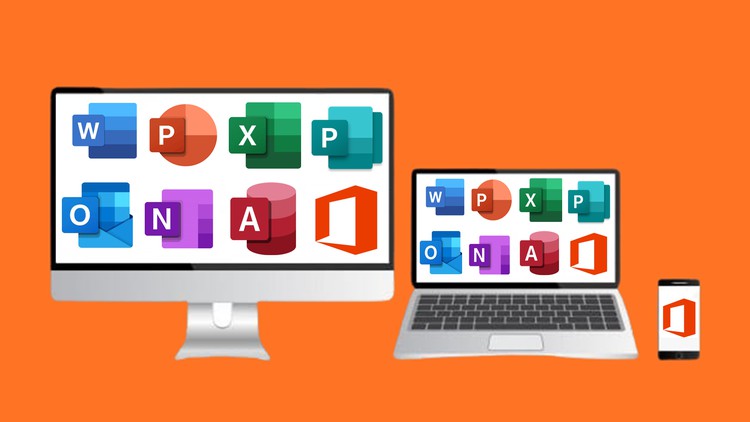

https://donyad.com/d/618e
 Usama Hassan
Usama Hassan
مهندسی مکانیک AM USAMA. من فارغ التحصیل من از مهران اوت جمشور پاکستان را انجام دادم. من 1.5 سال تجربه کاری را به عنوان "مهندس سایت مکانیک مکانیک" در بخش آسیاب فولاد دارم. من علاقه بسیار مشتاق به یادگیری نرم افزار و ارائه خدمات من برای نرم افزار دارم. من برنامه ریزی کردم تا دوره های متعدد را برای مخاطبان Udemy انجام دهم. من مطمئن هستم که پس از ثبت نام در دوره های من، دانش را که شما دنبال آن هستید، به دست خواهید آورد. رضایت شما قدرت من است و من همچنان به ایجاد دوره های بیشتری ادامه خواهم داد. با تشکر.

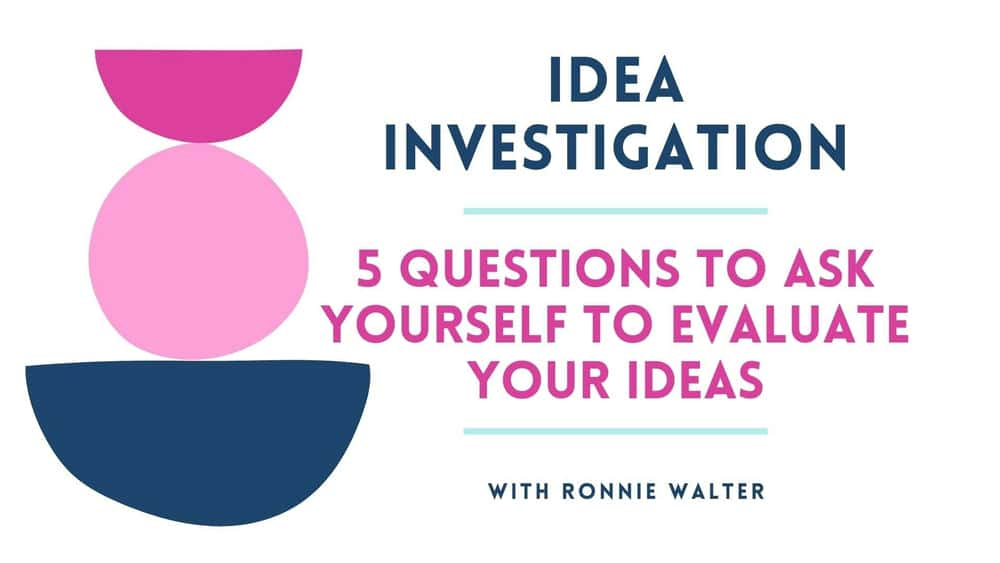





نمایش نظرات